Page 1
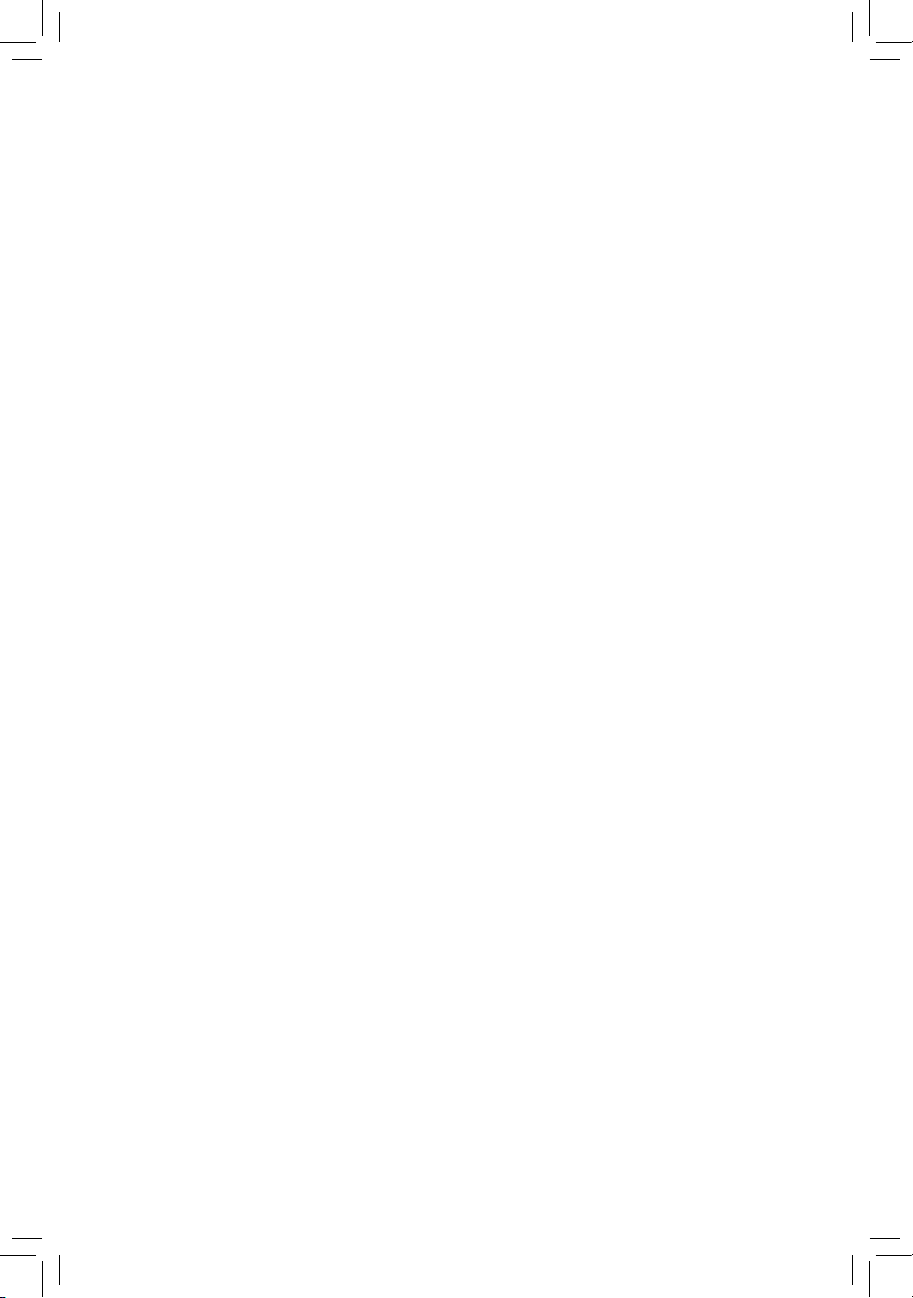
GA-H67M-D2-B3
Системная плата для процессоров семейства Intel® Core™ i7/Intel®
Core™ i5/Intel® Core™ i3/Intel® Celeron® (разъем LGA 1155)
Руководство пользователя
Версия 1101
Page 2
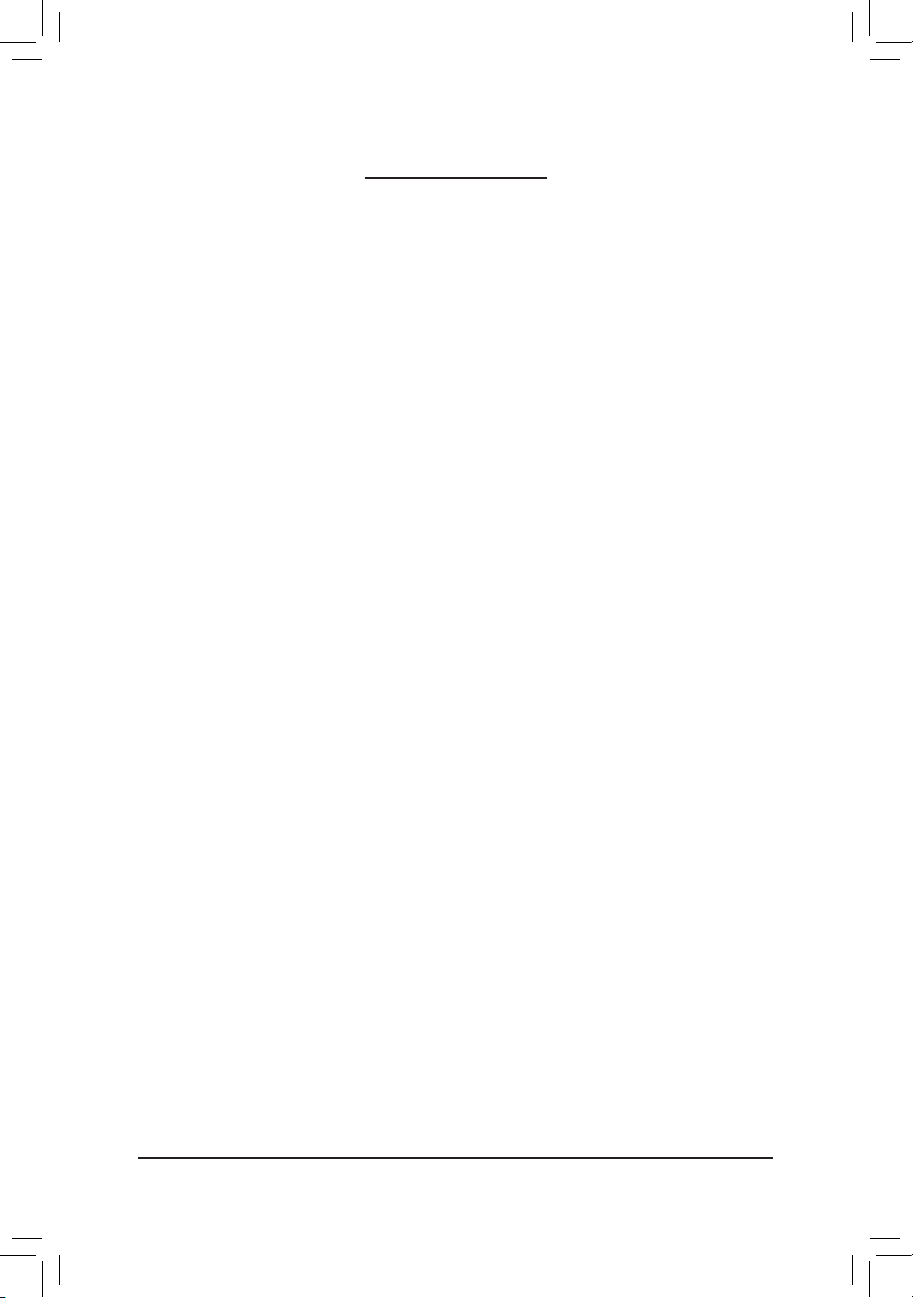
- 2 -
Содержание
Глава 1 Инсталляция аппаратного обеспечения ....................................................3
1-1 Меры предосторожности ............................................................................... 3
1-2 Спецификация ................................................................................................ 4
1-3 Установка ЦП и системы охлаждения .......................................................... 7
1-3-1 Установка центрального процессора ....................................................................7
1-3-2 Установка системы охлаждения ............................................................................9
1-4 Инсталляция системной памяти .................................................................10
1-4-1 Двухканальный режим работы ОЗУ (конфигуратор) .........................................10
1-4-2 Установка модулей ОЗУ .......................................................................................11
1-5 Установка плат расширения ........................................................................12
1-6 Интерфейсные разъемы на задней панели ............................................... 13
1-7 Внутренние интерфейсные разъемы .........................................................14
* Подробную информацию о продукте можно получить, загрузив полную версию Руководства
пользователя (на английском языке), размещенную на сайте GIGABYTE.
Page 3
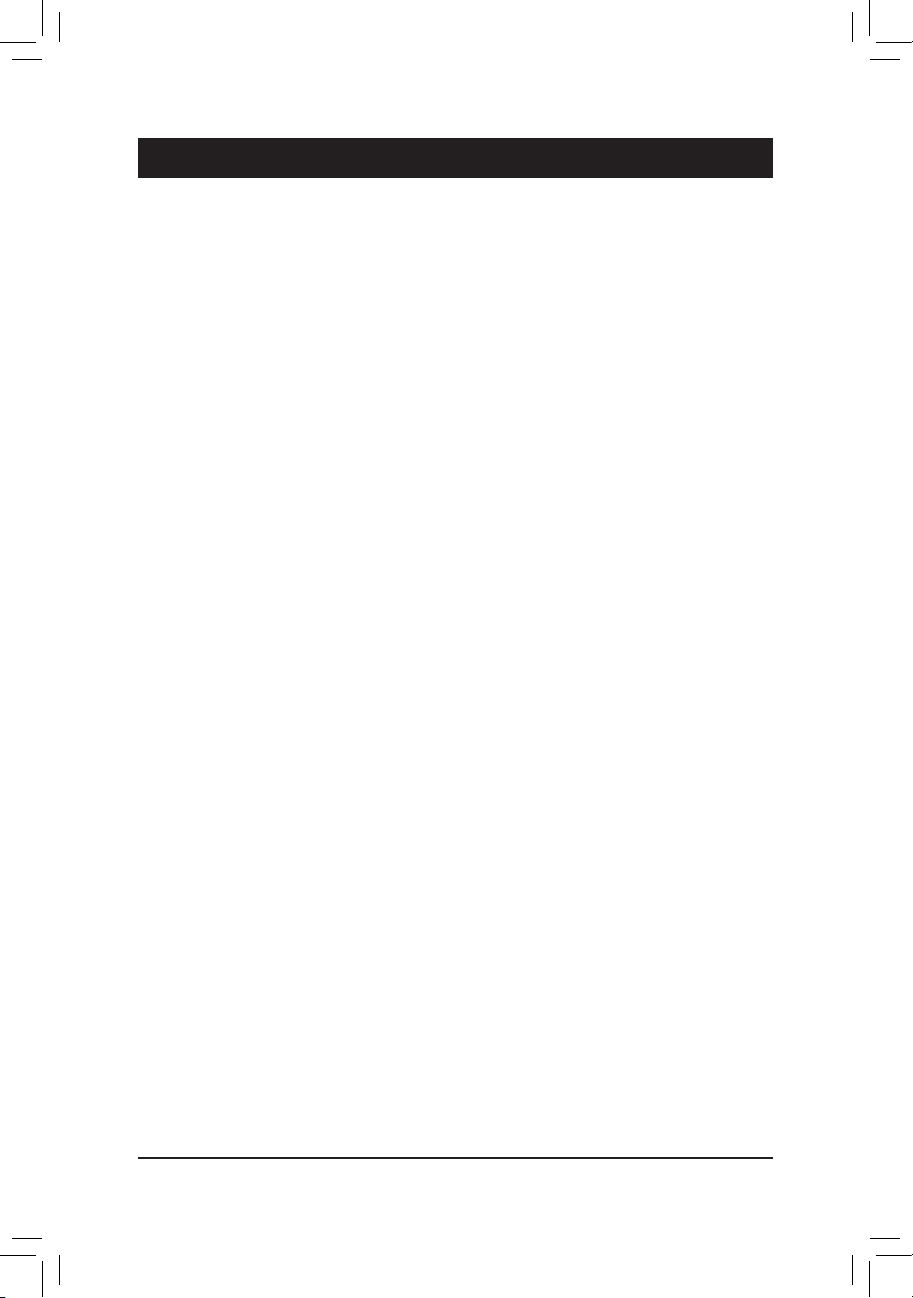
- 3 - Инсталляция аппаратного обеспечения
1-1 Мерыпредосторожности
Системная плата содержит микросхемы и электронные компоненты, которые могут выйти
из строя в результате воздействия электростатического заряда. Перед тем как приступить
к сборке системы, внимательно изучите Руководство пользователя и придерживайтесь
указанной последовательности процедур:
Не удаляйте и не нарушайте целостность наклеек с серийным номером изделия и
•
гарантийными обязательствами продавца. При каждом обращении в сервисный центр
по вопросам обмена или ремонта платы с помощью этих наклеек будет произведена
идентификация изделия.
Перед тем как приступить к инсталляции аппаратного обеспечения, полностью
•
обесточьте ПК, отсоединив силовой кабель блока питания.
Будьте предельно аккуратны устанавливая в систему компоненты. По завершении
•
всех работ убедитесь в надлежащем контакте соответствующих групп разъемов.
Обращаясь с системной платой, не касайтесь металлических проводников и
•
контактных групп.
Операции по установке в корпус ПК системной платы, процессора и модулей ОЗУ
•
крайне желательно выполнять, предварительно надев на руку антиэлектростатический
браслет. Если в вашем распоряжении нет браслета, очень важно, чтобы в процессе
монтажа компонентов руки оставались сухими.
Прежде чем приступать к монтажу компонентов, разместите системную плату на
•
твердой, плоской поверхности, защищенной антистатическим покрытием (в качестве
изолятора для этих целей вполне подойдет специальный пластиковый пакет, в
который упакована плата).
Перед тем как отключить силовой кабель питания, убедитесь в том, что блок питания
•
отключен.
Перед включением питания, убедитесь в том, что рабочее напряжение блока питания
•
соответствует отраслевому стандарту вашего региона (в частности, для России
напряжение в домашней сети составляет 220 В).
По завершении процедуры монтажа, непосредственно перед эксплуатацией изделия,
•
еще раз убедитесь в корректном подключении всех кабелей и надежности соединения
силовых контактных групп.
Во избежание повреждения системной платы не допускается попадание
•
металлических крепежных изделий в разъемы и контактные группы.
Убедитесь в отсутствии незадействованных изделий крепежа и прочих посторонних
•
металлических предметов на поверхности системной платы.
Не устанавливайте системный блок ПК на неровной поверхности.
•
Не размещайте системный блок в зоне источника высоких температур
•
(электронагреватели, прямые солнечные лучи и пр.)
Необходимо помнить, что включение ПК во время сборки может привести к
•
повреждению компонентов и причинить ущерб здоровью пользователя.
Если у вас возникли сомнения относительно порядка выполнения процедур монтажа
•
или иные проблемы, связанные с конкретным продуктом, пожалуйста, обратитесь за
консультацией к специалисту.
Глава1 Инсталляцияаппаратногообеспечения
Page 4
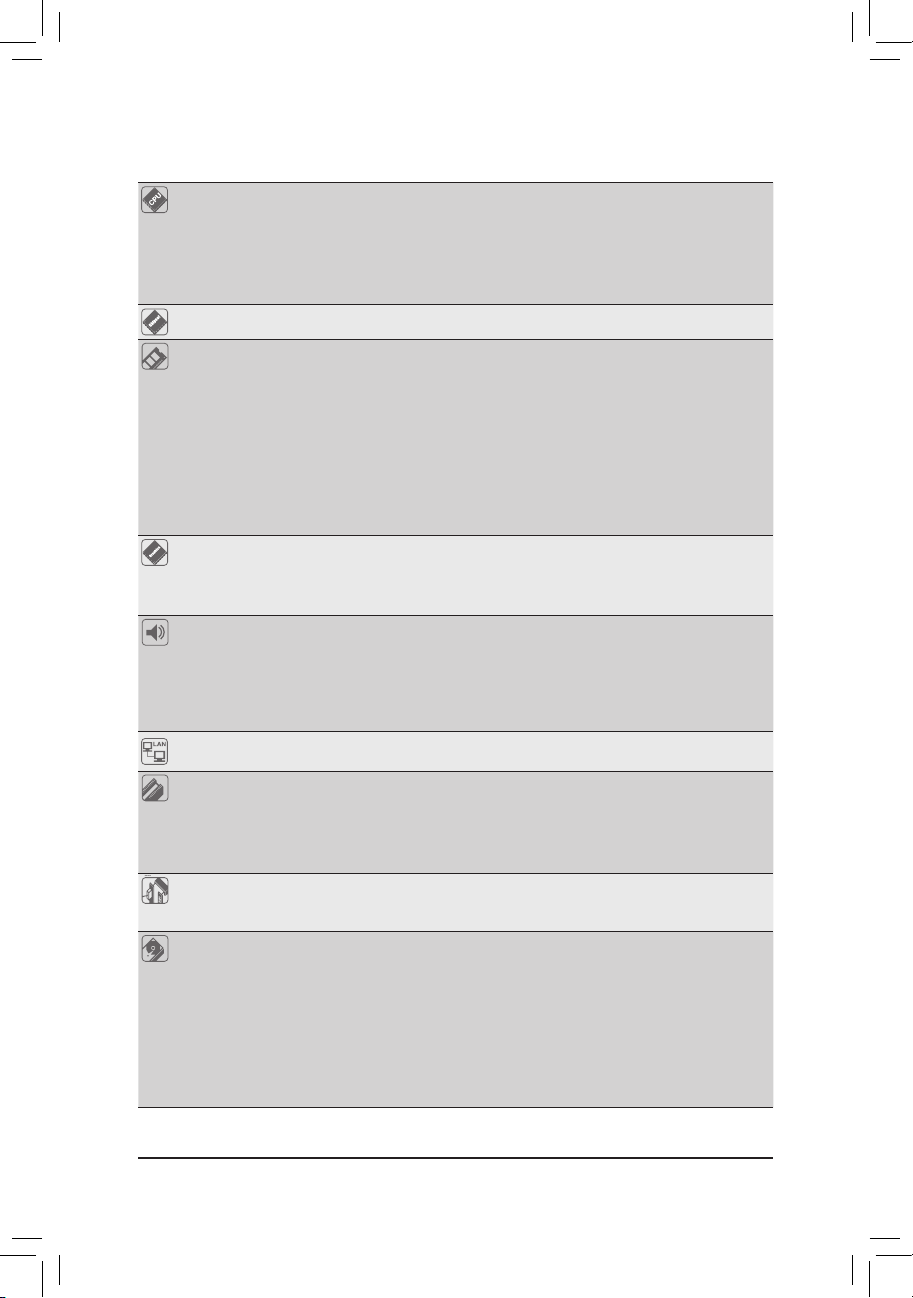
Инсталляция аппаратного обеспечения - 4 -
1-2 Спецификация
Процессор Поддержка процессоров семейства Intel
®
Core™ i7/Core™ i5/Core™ i3/
Intel® Celeron® (процессорный разъем LGA1155)
(Полная информация о моделях ЦП, совместимых с системной платой,
размещена на сайте GIGABYTE."
объем кэш-памяти третьег о уро вня зависи т от конкр етной моде ли
процессора
Чипсет
Intel
®
H67 Express
ОЗУ 2 DIMM-разъема для установки 1,5-В модулей ОЗУ DDR3 SDRAM объемом
до 16 Гбайт
* 32-разрядные версии ОС семейства Windows накладывают ограничение на
максимальный объем адресного пространства ОЗУ. Если объем установленного ОЗУ
равен или превышает 4 Гбайт, ОС способна выделить под задачи не более 4 Гбайт."
Двухканальная архитектура памяти
Совместимость с модулями ОЗУ DDR3 1333/1066/800 МГц
Поддержка модулей без контроля четности (non-ECC)
(Полная информация о модулях ОЗУ, совместимых с системной платой,
размещена на сайте GIGABYTE.)
Контроллер
в составе
чипсета:
В составе чипсета:
- 1 D-Sub порт
- 1 DVI- D порт, мак симальное эк ранн ое разрешение 1920 x1200
* Порт DVI-D не поддерживает D-Sub соединение через адаптер.
Аудиоподсистема
Кодек Realtek ALC888B/889
Формат представления аудиосигнала: High Пояснения Audio
Количество аудиоканалов 2/4/5.1/7.1
* Выб ир ая реж им раб от ы 7.1 для ауд ио по дс исте мы , н ео бход им о
задействовать HD-модуль на передней панели и разрешить многопотоков ое
воспроизведение сигнала ср едствами аудиодрайвера.
Сетевой
контроллер
1 контроллер Realtek RTL8111E (10/100/1000 Мбит)
Разъемы
для плат
расширения
1 порт PCI Express x16, режим работы x16 (PCIEX16)
1 порт PCI Express x16 slot, режим работы x4 (PCIEX4)
2 PCI Express порта
Вс е графически е PCI Expr ess- порты удо влетворяют требо ва ни ям
спецификации PCI Express 2.0."
Доступные
конфигурации
видеоподсистемы
Поддержка технологии ATI CrossFireX
™
* В тех случаях когда видеоподсистема ПК работает в режиме ATI CrossFireX™,
графическ ий порт PCIEX16 будет функционировать в режиме х4.
Интерфейсы
дисковой
подсистемы
Контроллер чипсета:
- 2 SATA-разъема (SATA3_0~SATA3_1) для подключения двух SATAнакопителей (пропускная способность до 6 Гбит/с)
- 4 SATA-разъема (SATA2_2~SATA2_4) для подключения двух SATAнакопителей (пропускная способность до 3 Гбит/с)
- Поддержка RAID массивов уровней: RAID 0, RAID 1, RAID 5, и RAID 10
* Производительнос ть дисковой подсистемы на базе RAID-массива будет
зависит от быстродейс твия SATA-н акоп ител ей, обр азующих массив
(пропускная спос обность 6 Гбит/с или 3 Гбит/c).
Page 5
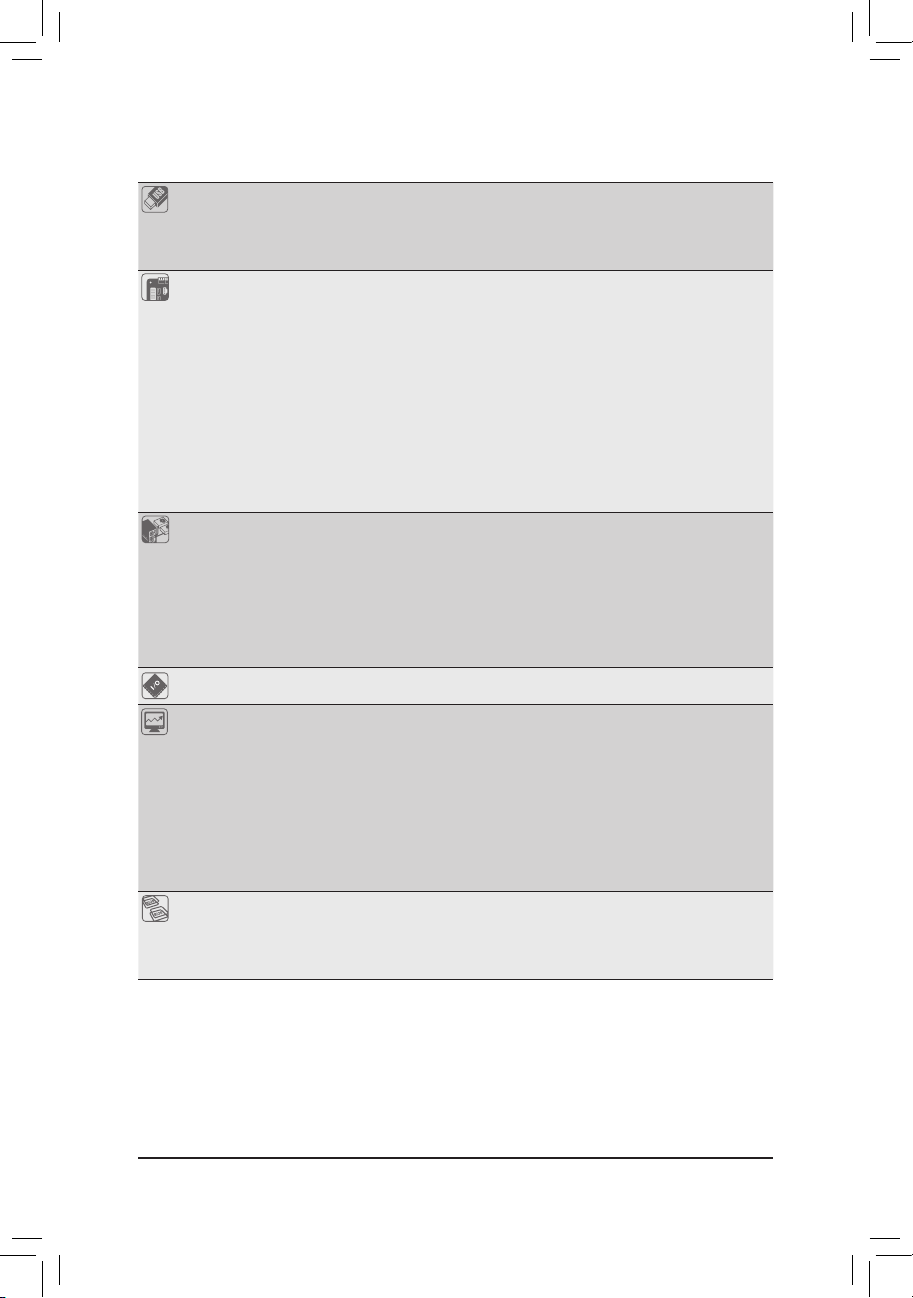
- 5 - Инсталляция аппаратного обеспечения
USBинтерфейс
Контроллер в составе чипсета:
- До 14 USB 2.0/1.1 портов: 4 порта на задней панели, 8 портов на
выносной планке (подключаются к соответствующим разъемам на
системной плате)
Разъемы на
системной
плате
24-контактный ATX-разъем питания
4-контактный разъем питания ATX 12 В
2 SATA-разъемов (пропускная способность до 3 Гбит/с)
4 SATA-разъемов (пропускная способность до 6 Гбит/с)
1 разъем для вентилятора ЦП (CPU fan)
1 разъем для системного вентилятора (System fan)
Группа контактов фронтальной панели
Разъем фронтальной аудиопанели
3 разъема интерфейса USB 2.0/1.1
2 разъема последовательного порта
Перемычка обнуления CMOS
Разъемы на
задней панели
Порт PS/2 для подключения клавиатуры
Порт PS/2 для подключения мыши
1 D-Sub порт
1 DVI-D порт, максимальное экранное разрешение 1920x1200
8 портов USB 2.0/1.1
Сетевая розетка RJ-45
3 аналоговых разъема аудиоподсистемы (Line In/Line Out/Microphone)
Микросхема
I/O-контроллера
Контроллер iTE IT8728
Аппаратный
мониторинг
Определение напряжения питания системы
Определение температуры ЦП/Системы
Определение скорости вращения вентиляторов ЦП/Системы
Встроенная защита ЦП от перегрева
Уведомление о выходе из строя группы вентиляторов ЦП/Система
Контроль скорости вращения вентиляторов ЦП/Система
* Функ ция контроля скорости вращени я вентиляторов установленных на
ЦП и корп усе ПК становится доступной в том случае, если на указанных
компонентах установлены соответствующие сис темы ох лаждения."
Микросхема
BIOS
Две 32-Мбит микросхемы флэш-памяти
Лицензионный AWARD BIOS
Поддержка технологии DualBIOS
™
Поддержка спецификаций PnP 1.0a, DMI 2.0, SM BIOS 2.4, ACPI 1.0b
Page 6
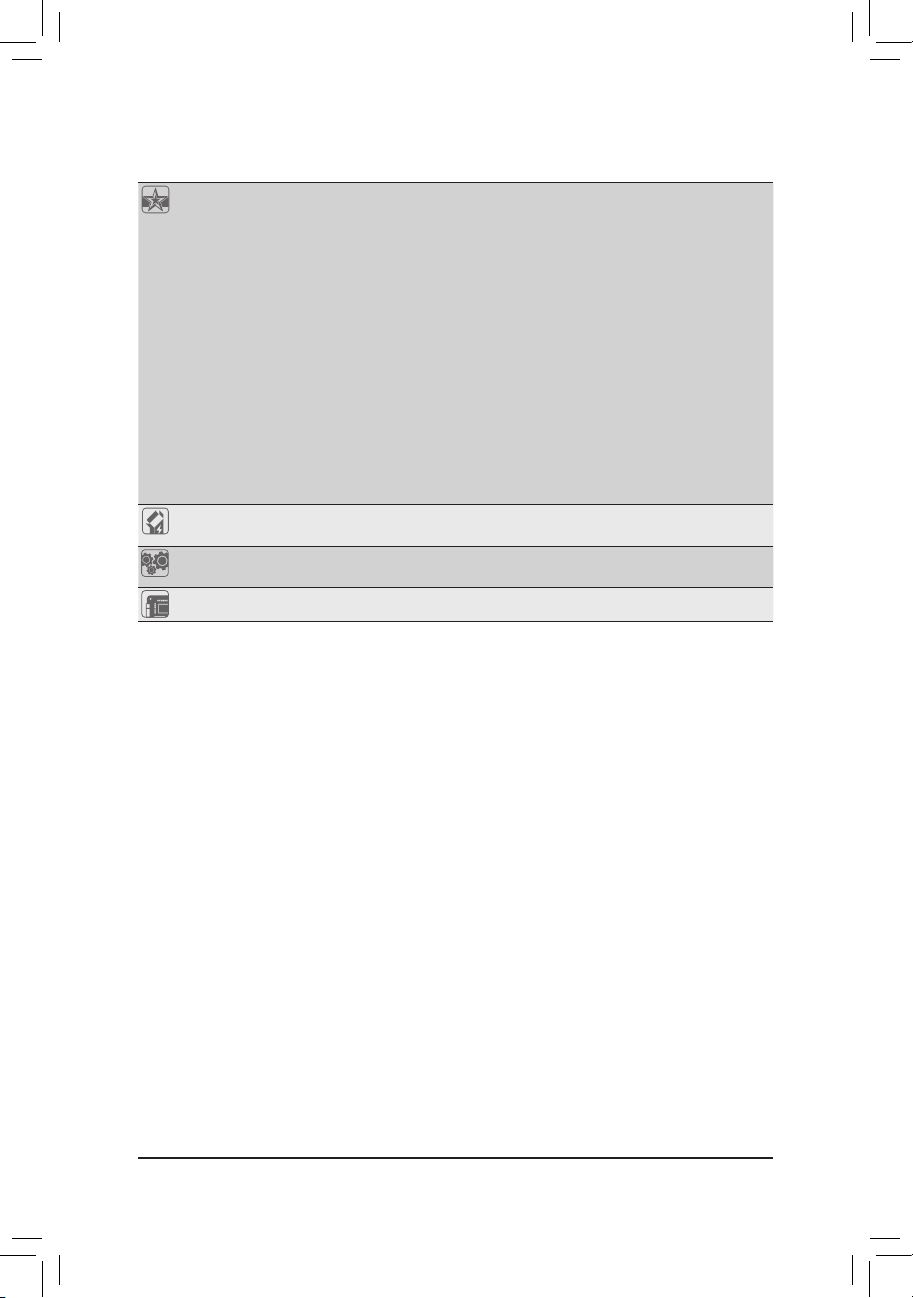
Инсталляция аппаратного обеспечения - 6 -
Фирменные
технологии
Фирменная функция @BIOS
Фирменная функция Q -Flash
Фирменная функция Xpress BIOS Rescue
Фирменная функция Download Center
Фирменная функция Xpress Install
Фирменная функция Xpress Recovery2
Фирменная функция EasyTune
* Дост упность тех или иных функций утилиты EasyTune зависит от конкретной
модели системной платы.
Фирменная функция Smart 6
™
Фирменная функция Auto Green
Фирменная функция eXtreme Hard Drive (X.H.D)
Фирменная функция ON/OF Charge
Фирменная функция Cloud OC
Фирменная функция Q -Share
ПО в комплекте
поставки
Norton Internet Security (OEM версия)
Операционная
система
Совместимость с ОС семейства Microsoft
®
Windows 7/Vista/XP
Форм-фактор
Мicro ATX; габариты изделия: 24,4 x 21,0 (см)
* Компания GIGABYTE оставляет за собой право вносить изменения в спецификации продуктов без
предварительного уведомления пользователей.
Page 7
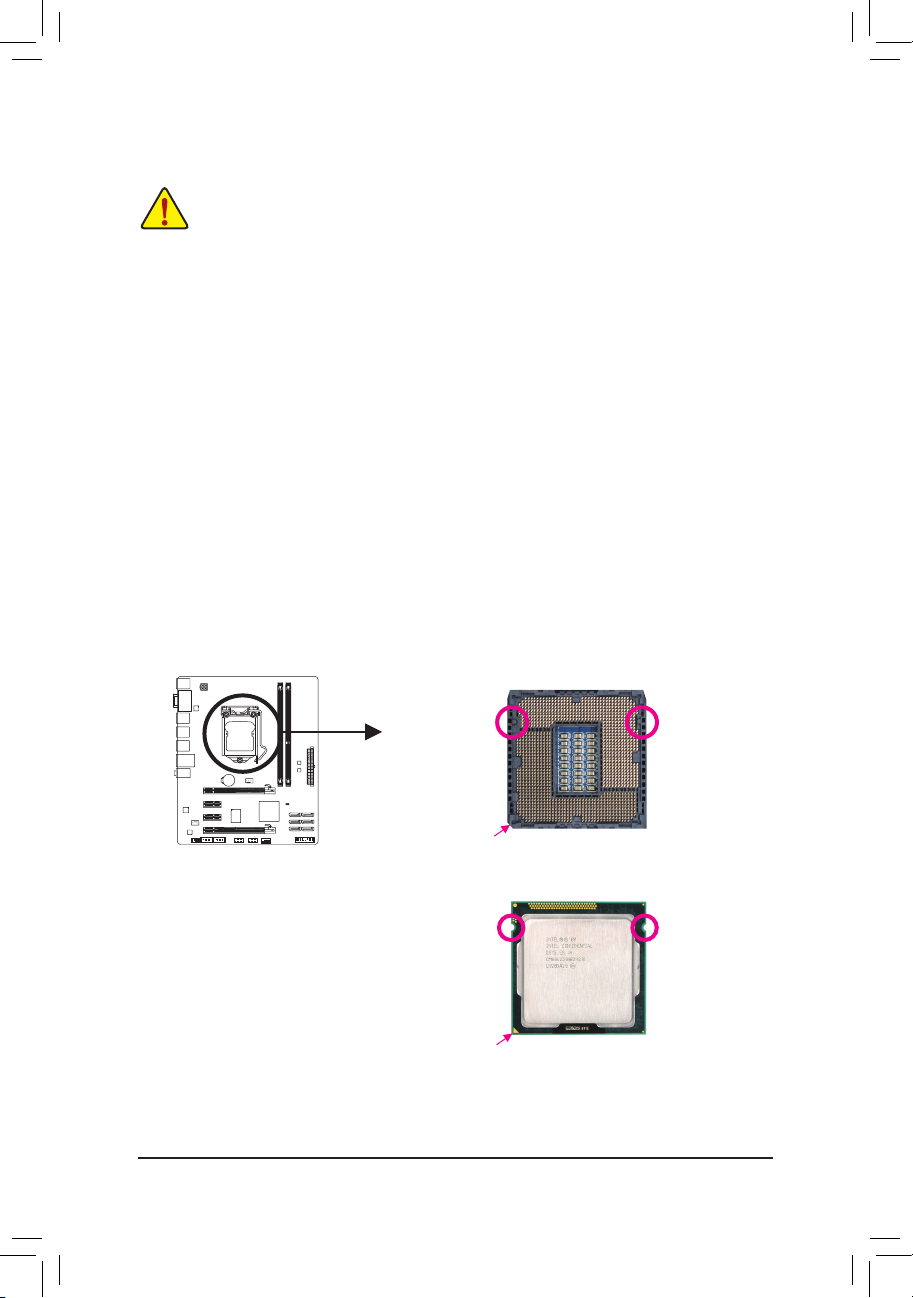
- 7 - Инсталляция аппаратного обеспечения
1-3 УстановкаЦПисистемыохлаждения
Прежде чем приступать к установке ЦП внимательно прочтите следующие рекомендации:
Убедитесь в том, что процессор совместим с системной платой
•
(Перечень ЦП, совместимых с системной платой, размещен на сайте GIGABYTE.)
Чтобы исключить риск повреждения оборудования, до начала установки ЦП выключите ПК
•
и отсоедините силовой кабель от блока питания.
Ос мот рит е п роц есс ор со сто рон ы конт акт ной гру ппы и виз уал ьно оп ред ели те
•
местонахождения первого контакта. Конструктив ЦП спроектирован таким образом, чтобы
исключить возможность некорректной установки устройства в процессорный разъем
(CPU Socket). Идентифицировать первый контакт поможет специальная метка на корпусе,
предназначенная для ориентации ЦП перед его установкой в процессорный разъем.
Нанесите тонкий слой термопасты на металлическую поверхность корпуса ЦП.
•
Не включайте ПК, прежде чем система охлаждения ЦП не будет установлена. В противном
•
случае, вероятен риск выхода из строя процессора в результате перегрева.
Установите частоту ЦП согласно данным указанным в спецификации. Не рекомендуется
•
устанавливать частоту системной шины вне рабочего диапазона, предусмотренного
спецификацией. Если возникла необхо ди мо ст ь установи ть пов ыш ен ну ю ча ст от у,
пожалуйста, согласуйте все взаимосвязанные параметры, сверившись с характеристиками
ключевых компонентов системы (процессор, графическая плата, модули ОЗУ, жесткий
диск и др.).
1-3-1 Установкацентральногопроцессора
A. Осмотрите системную плату и процессор. Найдите на процессорном разъеме ключи под выемки,
а также специальную метку на корпусе ЦП.
Выемка
Позиционный ключПозиционный ключ
Выемка
Процессор LGA 1155
Процессорный разъем LGA1155
Первый контакт процессорного разъема
Треугольная метка-маркер первого контакта ЦП
Page 8

Инсталляция аппаратного обеспечения - 8 -
Шаг 1
Соблюдая осторожность, нажмите на скобу,
приложив усилие в направлении системной
платы. Отведите скобу в сторону, освободив
от фиксатора . Аккурат но подн имите вве рх
скоб у вместе с ме та ллическ ой пла ст иной
крепления ЦП в процессорном разъеме.
Шаг 3
Во зьми те проц есс ор за края бол ьшим и
указательным пальцем. Сориентируйте ЦП по
отношению к процессорному разъему с учетом
ориентиров (позиционные ключи, выемки и
треугольная метка) и аккуратно установите
процессор в разъем на системной плате.
Шаг 5
Опустите и закрепите скобу под фиксатором.
По сле выпо лн ени я все х пер еч исл ен ных
операций ЦП и разъем Socket LGA приведены
в рабочее состояние.
Шаг 4
После то го , как ЦП установл ен дол жн ым
образом, удерживайте процессор в разъеме,
слегка касаясь одной рукой металлической
к р ыш ки . Сво б од но й ру к ой о п ус ти т е
металлическую пластину крепления вниз до
соприкосновения с корпусом ЦП.
Примечание:
Выполняя манипуляции со скобой, следите за
тем, чтобы рычаг не смещался по отношению
к направляющим.
Шаг 2
Приподнимите, а затем удалите защитную
пластиковую крышку, удерживая ее большим
и указ ат ел ьн ым пал ьц ем за выступы. Не
касайтесь группы контактов на процессорном
разъеме. Соблюдайте меры безопасности,
всегда устанавливайте на место защитную
крышку после процедуры демонтажа ЦП.
B. Пошаговая инструкция по установке ЦП на системную плату.
Чтобыисключитьрискповрежденияоборудования,доначалаустановкиЦПвыключите
ПКиотсоединитесиловойкабельотблокапитания.
Page 9

- 9 - Инсталляция аппаратного обеспечения
1-3-2 Установкасистемыохлаждения
B. Пошаговая инструкция по установке системы охлаждения ЦП (процедура установки
рассматривается на примере оригинальной системы охлаждения из комплекта поставки ЦП Intel®).
Во время демонтажа процессора будьте предельно аккуратны, отделяя систему охлаждения от
ЦП. В ряде случаев выполнить эту процедуру очень нелегко, поскольку термопаста в зоне контакта
обеспечивает плотное прилегание рабочих площадок процессора и радиатора. Имейте в виду, что
неосторожные действия и неадекватное усилие могут повредить ЦП.
Шаг 1
Нанесите тонкий слой термопасты на
металлическую поверхность корпуса ЦП,
установленного в процессорный разъем
системной платы.
Фиксатор
нажимного
действия
(толкатель)
Зона контакта
полимерного
стержняфиксатора
Верхняя часть
стержняфиксатора
Шаг 2
Прежде чем устанавливать систему охлаждения,
определите направление вращения фиксаторов нажимного
действия, которое приведет к закреплению радиатора
и вентилятора на системной плате. Выполняя процедуру
демонтажа системы охлаждения, вращенaие фиксаторов
необходимо произвести в обратном направлении.
Шаг 3
Разместите систему охлаждения над ЦП и
выровняйте оси симметрии фиксaаторов
по отношению к крепежным отверстиям на
системной плате. Последовательно нажмите две
расположенные по диагонали группы фиксаторов.
Шаг 4
Свидетельством успешного завершения операции будут
отчетливо слышимые характерные щелчки. Убедитесь в
том, что составные части фиксаторов нажимного действия
находятся в плотном контакте друг с другом (если система
охлаждения отличается от оригинальной, обратитесь к
Руководству пользователя из комплекта поставки изделия).
Шаг 5
После установки системы охлаждения, осмотрите
системную плату с обратной стороны. Если
взаимное расположение втулки и стержня-фиксатора
соответствует состоянию приведенному на
иллюстрации, процедуру установки можно считать
завершенной.
Шаг 6
Подключите кабель питания вентилятора системы
охлаждения к соответствующему разъему (CPU_
FAN) на системной плате.
Направление
вращения
фиксатора
(по круговой
стрелке)
Page 10

Инсталляция аппаратного обеспечения - 10 -
1-4 Инсталляциясистемнойпамяти
Центральный процессор накладывает определенные ограничения на работу ОЗУ. Прежде чем
устанавливать конфигурацию для двухканального режима работы ОЗУ, внимательно прочитайте
соответствующий раздел Руководства пользователя.
1. Двухканальный режим работы подсистемы памяти недоступен если на плате установлен
всего один модуль ОЗУ.
2. Организуя двухканальный режим работы ОЗУ, настоятельно рекомендуется устанавливать
модули идентичной емкости и типа одного изготовителя.
Прежде чем приступить к инсталляции системной памяти внимательно прочтите рекомендации:
Убедитесь в том, что подготовленные к инсталляции модули ОЗУ совместимы с системной
•
платой. Эти рекомендации касаются марки изготовителя модулей ОЗУ, их идентичной
емкости, рабочей частоты, а также производителя микросхем памяти.
(Перечень модулей ОЗУ, совместимых с системной платой, размещен на сайте GIGABYTE).
Чтобы исключить риск повреждения оборудования, до начала установки модулей ОЗУ
•
выключите ПК и отсоедините силовой кабель от блока питания.
Конструктив модулей памяти спроектирован таким образом, чтобы исключить возможность
•
некорректной установки ОЗУ в соответствующие DIMM-разъемы на системной плате.
Однозначная ориентация модулей по отношению к разъему существенно упрощает задачу
монтажа. Разверните модуль таким образом, чтобы специальная выемка на печатной плате
совпала с позиционным ключом DIMM-разъема.
1-4-1 ДвухканальныйрежимработыОЗУ(конфигуратор)
На системной плате установлены четыре разъема для модулей памяти DDR3 SDRAM, которые
могут работать в двухканальном режиме. После инсталляции модулей ОЗУ и старта системы BIOS
автоматически определит тип и емкость памяти. Активация двухканального режима работы позволяет
удвоить пропускную способность ОЗУ.
Два разъема обслуживают два канала, на один канал приходится один DIMM-разъем в следующей
конфигурации:
Канал 0: DDR3_1
Канал 1: DDR3_2
DDR3_1
DDR3_2
Page 11

- 11 - Инсталляция аппаратного обеспечения
1-4-2 УстановкамодулейОЗУ
Чтобыисключитьрискповрежденияоборудования,доначалаустановкимодулейОЗУ
выключитеПКиотсоединитесиловойкабельотблокапитания.МодулиОЗУDDR3и
DDR2несовместимыдругсдругом,равнокакисмодулямиDDRSDRAM.Передтем
какприступитькинсталляциимодулей,убедитесьвтом,чтоподготовленнаядляэтих
целейпамятьсоответствуетспецификациинамодулиDDR3SDRAM.
Выемка
На печатной плате любого модуля ОЗУ DDR3 присутствует специальная выемка, которая облегчает
процедуру инсталляции. Приведенное далее пошаговое руководство поможет корректно установить
модули в соответствующие DIMM-разъемы на системной плате.
Шаг 1:
Приведите защелки-фиксаторы расположенные по обе стороны
разъема в открытое состояние. Сориентируйте модуль памяти
по отношению к DIMM-разъему должным образом. Установите
модуль в разъем. Слегка на жи ма я па ль ца ми рук , как это
показано на иллюстрации, на верхний край модуля приложите
равномерное вертикальное усилие в направлении разъема до
характерного щелчка.
Шаг 2:
Хара кт ерный звук и фи ксация за ще лок в пазах по кр ая м
печатной платы модуля памяти свидетельствуют о корректном
выполнении процедуры установки модуля ОЗУ.
DDR3 DIMM
Page 12

Инсталляция аппаратного обеспечения - 12 -
1-5 Установкаплатрасширения
Перед тем как приступить к инсталляции плат расширения внимательно прочтите рекомендации:
Убедитесь в том, что подготовленная к инсталляции плата расширения совместима с
•
системной платой. Внимательно прочитайте сопроводительную документацию, которая
прилагается к плате расширения.
Чтобы исключить риск повреждения оборудования, до начала установки плат расширения
•
выключите ПК и отсоедините силовой кабель от блока питания.
Приведенная далее пошаговая инструкция поможет корректно установить плату расширения в
соответствующий разъем на системной плате.
1. Определите разъем на системной плате, который совместим с предполагаемой к установке
платой расширения. Удалите заглушку на задней стенке корпуса ПК, освободив пространство для
беспрепятственной установки платы расширения.
2. Выровняйте плату по отношению к разъему и приложите небольшое усилие до упора в
направлении системной платы.
3. Убедитесь в том, что контактная группа платы расширения плотно соприкасается с контактами
разъема (любые перекосы не допускаются).
4. Закрепите плату расширения на задней стенке корпуса ПК при помощи винта из комплекта
поставки корпуса.
5. После установки всех требуемых плат расширения верните на место и закрепите боковую стенку
корпуса.
6. Включите компьютер. При необходимости, вызовите BIOS Setup и активируйте параметры,
которые потребуются для корректной работы плат расширения.
7. Выполните инсталляцию драйвера платы расширения для соответствующей ОС.
Пример: Инсталляция и демонтаж графической PCI Express-платы:
Разъем порта PCI Express x1
•
Установка платы в разъем:
Сориентировав устройство должным
образом, приложите небольшое усилие в
направлении разъема до полного контакта
платы расширения с PCI Express-разъемом.
Убедитесь в устойчивости платы (перекосы
и наклоны по отношению к PCI Expressразъему недопустимы). Закрепите плату на
задней стенке корпуса с помощью винта или
специальной защелки.
•
Демонтаж платы:
Освободив плату от защелки, установленной на PCI Express-разъеме,
двумя руками аккуратно извлеките плату расширения, как показано на
изображении.
Разъем порта PCI Express x16 (PCIEX16/PCIEX4)
Page 13

- 13 - Инсталляция аппаратного обеспечения
1-6 Интерфейсныеразъемыназаднейпанели
(Примечание) Порт DVI-D не поддерживает D-Sub соединение через адаптер.
Выбирая режи м работы 7.1 для ауди оподсистемы, необходимо зад ействовать HD-модуль
на пере дней панели и ра зреши ть многопотоко вое вос произ ведение сигнал а средс твами
аудиодрайвера. Чтобы уточнить конкретную конфигурацию, ознакомьтесь с инструкцией по
инс тал ляц ии многоканальной аудиоп одс истемы (Глава 5, "Конфигурирован ие 2/4/5.1/7.1канальной аудиоподсистемы").
Отключая аудиоустройство, сначала отсоедините сигнальный кабель от устройства, а затем от
•
соответствующего разъема на системной плате.
Вынимая кабель из разъема, аккуратно потяните его в направлении перпендикулярном секции
•
портов ввода/вывода, не раскачивая из стороны в сторону, поскольку это может привести к
замыканию контактов и повреждению платы.
PS/2портыклавиатурыилимыши
Эти порты предназначены для подключения мыши (разъем зеленого цвета) и клавиатуры (разъем
фиолетового цвета) с интерфейсом PS/2.
ПортD-Sub
Порт D-Sub совместим с 15-контактным D-Sub-кабелем и предназначен для подключения
монитора с интерфейсом D-Sub.
ПортDVI-D
(Примечание1)
Порт DVI-D соответствует спецификации DVI-D, предназначен для подключения монитора с
интерфейсом DVI-D и поддерживает максимальное экранное разрешение 1920x1200 (актуальное
рабочее разрешение будет зависеть от конкретного монитора).
ПортUSB2.0/1.1
USB-порт соответствует спецификации USB 2.0/1.1 и предназначен для подключения клавиатуры,
мыши, принтера, флэш-накопителей и др. периферийных устройств с USB-интерфейсом.
СетеваярозеткаRJ-45
Порт сетевого гигабитного LAN-интерфейса (Gigabit Ethernet LAN, пропускная способность до
1 Гбит/с). В таблице приведены возможные состояния LAN-порта, о которых информируют два
светодиодных индикатора на розетке.
Индикатор активности LAN-порта
Индикатор LAN-соединения/Скорость
Индикатор активности
LAN-порта
Индикатор LANсоединения/Скорость
Порт LAN-интерфейса
Состояние Скорость*
Оранжевый 1 Гб ит/с
Зеленый 100 Мби т/с
Выключен 10 Мбит/с
Ак тивно сть
индикатора
Пояснения
Мигает Осущ ествляе тся прием и п ередача да нных
Выключен Прием и п ередача д анных отсу тствуют
* Пропускная способность LAN-соединения
Линейныйвход(разъемголубогоцвета)
Один из основных разъемов аудиоподсистемы. Этот разъем предназначен для ввода сигнала от
различных аудиоустройств (например, внешний оптический накопитель, MP3-плеер, портативный
медиаплеер, и др.).
Линейныйвыход(разъемзеленогоцвета)
Один из основных разъемов аудиоподсистемы. Этот разъем предназнач ен для вывода
аудиосигнала на стереоколонки или наушники. Этот разъем также используется для подключения
фронтальных колонок акустической системы в конфигурации 4/5.1/7.1
Микрофонныйвход(разъемрозовогоцвета)
Один из основных разъемов аудиоподсистемы. В конфигурации по умолчанию к этому разъему
подключается микрофон.
Page 14

Инсталляция аппаратного обеспечения - 14 -
1-7 Внутренниеинтерфейсныеразъемы
До подключения внешних устройств внимательно прочитайте следующую инструкцию:
До подключения устройства, убедитесь в том, что контактная группа раз ъема его
•
интерфейса совместима с соответствующим разъемом на системной плате.
Чтобы исключить риск повреждения оборудования, до начала процедуры инсталляции
•
нового устройства выключите ПК и отсоедините силовой кабель от блока питания.
По завершении процедуры инсталляции устройства до включения ПК убедитесь в том,
•
что все интерфейсные и иные кабели подключены к системной плате должным образом,
после чего еще раз проверьте надежность соединений.
1
2
9
10
6
7
3
4
5
8
12
11
1) ATX _12V 7) SATA2_2/3/4/5
2) ATX 8) F_P AN EL
3) CPU_FAN 9) F_AU DIO
4) SYS_FAN 10) COMA/COMB
5) BAT 11) F_USB1/2/3
6) SATA3_ 0/1 12) CLR_CMOS
Page 15

- 15 - Инсталляция аппаратного обеспечения
ATX:
1/2)ATX_12V_2X2/ATX(4-контактныйразъемпитанияATX12Ви24-контактный
основнойATX-разъемпитания)
С помощью этого разъема блок питания ПК обеспечивает все компоненты системной платы
стабильным электропитанием необходимой мощности. Чтобы исключить риск повреждения
оборудования, до подключения кабеля питания к разъему убедитесь в том, что блок питания
выключен и все устройства инсталлированы должным образом. Разъем питания сконструирован
таким образом, чтобы полностью исключить возможность некорректного подключения к нему
соответствующего кабеля блока питания. Правильно сориентируйте 24-контактный разъем блока
питания и соедините его с ATX-разъемом на системной плате. Разъем ATX 12 В предназначен для
питания ЦП, если он не подключен к системной плате, включить компьютер не удастся.
Мощно ст ь блока питания должна быть дост аточной для того, чтоб ы об еспечить
потребности всех установленных в системе компонентов, желательно с небольшим
запасом (например, 500-Вт блок питания или более мощный). В противном случае
работоспособность системы оказывается нестабильной или старт компьютера вовсе
невозможен.
ATX_12V:
№ контакта Пояснения
1 GND (контакт Земля)
2 GND (контакт Земля)
3 +12 В
4 +12 В
№ контакта Пояснения № контакта Пояснения
1 3,3 В 13 3,3 В
2 3,3 В 14 -12 В
3 GND (контакт Земля) 15 GND (контакт Земля)
4 +5 В 16 PS_ON (soft On/Off)
5 GND (контакт Земля) 17 GND (контакт Земля)
6 +5 В 18 GND (контакт Земля)
7 GND (контакт Земля) 19 GND (контакт Земля)
8 Сигнал Power Good 20 -5 В
9 5VSB (сигнал stand by +5 В) 21 +5 В
10 +12 В 22 +5 В
11 +12 В (только для 24-
контактных ATX-разъемов)
23 +5 В (только для 24-
контактных ATX-разъемов)
12 3,3 В (только для 24-
контактных ATX-разъемов)
24 GND (контакт Земля, только
для 24-контактных ATXразъемов)
131
2412
ATX
ATX_12V
214
3
Page 16

Инсталляция аппаратного обеспечения - 16 -
3/4)РазъемыCPU_FAN/SYS_FANдляподключениявентиляторов
На системной плате установлен 4-х контактный разъем (CPU_FAN) и 4-х контактный (SYS_FAN)
для подключения вентилятора системы охлаждения ЦП и системного вентилятора. Подключая
вентиляторы к этим разъемам, соблюдайте полярность (черный провод кабеля соответствует
контакту "Земля"). Системная плата поддерживает возможность регулировки скорости вращения
вентилятора ЦП. Для обеспечения необходимого теплорассеивания рекомендуется задействовать
системный вентилятор, который выводит нагретые воздушные массы за пределы корпуса ПК.
Убедитесь в том, что подключенные к системе вентиляторы ЦП и чипсета обеспечивают надлежащий
•
теплоотвод. Помните, что перегрев процессора или чипсета может вывести эти компоненты из строя или
система будет работать нестабильно.
Эти разъемы не требуют установки дополнительных перемычек. Не используйте перемычки для
•
замыкания контактных групп FAN-разъемов.
CPU_FAN:
SYS_FAN:
№ контакта Пояснения
1 GND (контакт Земля)
2 +12 В/Контроль скорости
3 Контакт датчика
4 Контроль скорости вращения
№ контакта Пояснения
1 GND (контакт Земля)
2 +12 В/Контроль скорости
3 Контакт датчика
4 Зарезервирован
5) BAT(Батарея)
Батарея предназначена для сохранения значений важнейших параметров в CMOS (например,
конфигурация BIOS и системное время), в те моменты, когда компьютер выключен. Замените
батарею, если падение напряжения достигло критичного уровня, или значения CMOS не точны,
или не могут быть сохранены.
Удалив батарею можно очистить содержимое CMOS.
1. Выключите компьютер и отсоедините силовой кабель питания.
2. Аккуратно извлеките батарею из гнезда и выдержите минутную
паузу. Еще один способ очистки содержимого CMOS - накоротко
замкнуть положительный (+) и отрицательный (-) контакты гнезда
батареи с помощью отвертки в течение 5 с.
3. Установите батарею на прежнее место.
4. Подключите силовой кабель к блоку питания и включите ПК.
Прежде чем выполнять операцию извлечения батареи, всегда отключайте компьютер и отсоединяйте
•
силовой кабель питания.
Заменяйте батарею на эквивалентную. Характеристики батареи отличные от оригинальных могут
•
привести к разрушению корпуса элемента (микровзрыву).
Если не удается достоверно определить тип батареи или ее самостоятельная замена вызывает
•
затруднения, выясните у продавца или дилера адрес сервис-центра, способного выполнить эту
операцию.
Выполняя процедуру установки батареи, соблюдайте полярность. После установки положительный
•
полюс батареи (+) должен быть обращен к пользователю).
Использованные батареи должны быть утилизированы в соответствии с рекомендациями местных
•
регулирующих органов.
CPU_FAN
SYS_FAN
DEBUG
PORT
1
1
Page 17

- 17 - Инсталляция аппаратного обеспечения
Для организации RAID-массива уровня 0 или
•
1 потребуется два накопителя. Если в системе
установлено более двух дисков общее их количество
должно быть четным
Для организации RAID-массива уровня 5 потребуется
•
три накопителя. Общее их количество жестких дисков в
системе не должно быть четным.
Для организации RAID-массива уровня 10 потребуется
•
четыре накопителя, при этом общее их количество
жестких дисков установленных в системе должно быть
четным.
7) РазъемыSATA2_2/3/4(SATA3Гбит/с,контроллерчипсетаH67)
Раз ъем ы SATA соо тве тст вую т спец ифи кац ии SATA II и удо вле тво ряю т треб ова ния м
спецификации SATA (пропускная способность до 3,0 Гбит/с и 1,5 Гбит/с соответственно). Каждый
SATA-разъем на плате обеспечивает подключение одного SATA-устройства. Архитектура чипсета
H67предусматривает возможность организации дисковых массивов уровней: RAID 0, 1, 5 и 10.
Рекомендации по конфигурированию накопителей в составе RAID-массивов приведены в Главе 5,
"Конфигурирование жестких SATA-дисков".
№ контакта Пояснения
1 GND (контакт
Земля)
2 TXP
3 TXN
4 GND (контакт
Земля)
5 RXN
6 RXP
7 GND (контакт
Земля)
6) РазъемыSATA3_0/1(SATA6Гбит/с,контроллерчипсетаH67)
Разъем SATA соответствует спецификации SATA 3.0 и удовлетворяет требованиям спецификации
SATA (пропускная способность до 3,0 Гбит/с и 1,5 Гбит/с соответственно). Каждый SATA-разъем
на плате обеспечивает подключение одного SATA-устройства. Разъемы SATA3_0 и SATA3_1
предназначены для организации массивов уровней RAID 0, RAID 1. Для организации массивов
RAID 5 и RAID 10 след ует задействовать разъемы SATA2_2/ 3/4 и разъем eSATA
(Примечание)
.
Рекомендации по конфигурированию накопителей в составе RAID-массивов приведены в Главе 5,
"Конфигурирование жестких SATA-дисков".
(Примечание) Производительность дисковой подсистемы на базе RAID-массива будет зависит от быстродействия
SATA-накопителей, образующих массив (пропускная способность 6 Гбит/с или 3 Гбит/c).
№ контакта Пояснения
1 GND (контакт
Земля)
2 TXP
3 TXN
4 GND (контакт
Земля)
5 RXN
6 RXP
7 GND (контакт
Земля)
По дк лючите Г- об разный ра зъем
интерфейсного к абеля к жестк ому
SATA-диску.
SATA3_0 SATA3_1
1
7
DEBUG
PORT
G.QBOFM
DEBUG
PORT
G.QBOFM
SATA2_4
SATA2_3SATA2_2
SATA2_5
1
7
DEBUG
PORT
G.QBOFM
DEBUG
PORT
G.QBOFM
DEBUG
PORT
G.QBOFM
DEBUG
PORT
G.QBOFM
Page 18

Инсталляция аппаратного обеспечения - 18 -
8) F_PANEL(Разъемфронтальнойпанели)
Подключите к контактной группе F_PANEL кнопки Power switch (Питание), Reset (Перезагрузка),
датчик вскрытия корпуса (Chassis intrusion), а также индикатор статуса шасси системного блока и
Speaker (Динамик), соблюдая полярность согласно инструкции (см. рис.)
PW • (Power Switch, Красный):
Подключите провода системной кнопки Power к соответствующим контактам на фронтальной
панели. При желании эту кнопку можно сконфигурировать на выключение ПК определенный
образом (за дополнительной информацией обратитесь к Главе 2, разделы "BIOS Setup" и
"Power management Setup").
SPEAK
•
(Speaker, Оранжевый):
Подключите кабель динамика ПК к соответствующим контактам на фронтальной панели.
Во время старта системы динамик оповещает пользователя об этапах загрузки с помощью
специальных звуковых сигналов. Один короткий сигнал означает успешную загрузку ПК.
Если на этапе прохождения процедуры POST возникают проблемы пользователь услышит
характерные сигналы различной продолжительности. Дополнительная информация о сигнала
динами размещена в Главе 5, "Устранение неисправностей".
HD • (Индикатор активности жесткого диска, Синий)
Подключите провода индикатора активности жесткого диска к соответствующим контактам на
фронтальной панели. Свечение индикатора соответствует передачи данных (операция чтения/
записи).
RES • (Перезагрузка, Зеленый):
Подключите провода системной кнопки Reset к соответствующим контактам на фронтальной
панели. Нажатие кнопки Reset на передней панели корпуса ПК приводит к перезагрузке
компьютера.
CI • (Датчик вскрытия корпуса, Серый):
Подключите кабель датчика вскрытия корпуса к соответствующим контактам на фронтальной
панели. Данная функция работает на ПК, корпус которых оснащен соответствующим датчиком.
MSG/PWR
•
(Индикаторы /Power/Sleep LED, Желтый/Фиолетовый):
Подключите индик атор стату са системы к разъ ему фронта льной
панели. После включения системы светодиодный индикатор начнет
светиться. Когда система находится в режиме S1, индикатор мигает.
Светодиодный индикатор полностью отключается в те моменты, когда
система переходит в режимы S3/S4 или полностью выключена (режим
S5).
Дизайн фронтальной панели у различных шасси (корпус ПК) может отличаться друг от
друга. По умолчанию на фронтальной панели представлены группы контактов динамика,
кнопок Power, Reset, индикатора активности жесткого диска и др. После подключения всех
проводов еще раз проверьте полярность перед включением ПК.
Статус
системы
Светодиодный
индикатор
S0 On (Включен)
S1 Blinking
(Мигает)
S3/S4/S5 Off (Выключен)
Статус системы/
Питание/Режим Sleep
Динамик
Кнопка
питания
Индикатор кнопки питания
Индикатор активности
жесткого диска
Кнопка
перезагрузки
Датчик вскрытия
корпуса
1
2
19
20
CI-
CI+
PWR-
PWR+
MSG-
PW-
SPEAK+
SPEAK-
MSG+
PW+
HD-
RES+
HD+
RES-
Page 19

- 19 - Инсталляция аппаратного обеспечения
9) F_AUDIO(Разъемфронтальнойаудиопанели)
Группа контактов на передней панели поддерживает аудиоподсистемы класса Intel High
Definition audio (HD) и AC'97, и предназначена для подключения аудиомодуля ПК. Выполняя
процедуру подключения, соблюдайте полярность, следуя инструкции. Некорректное подключение
компонентов влечет за собой неработоспособность аудиоподсистемы, а в отдельных случаях
даже выход ее из строя.
Для фронтальной панели HD Audio: Для фронтальной панели AC'97 Audio:
По умо лч ан ию фрон та ль ная панель на строена на ра боту с ау ди оподсисте мо й
•
класса HD Audio. Для того, чтобы правильно сконфигурировать фронтальную панель
для совместной работы с аудиоподсистемой AC'97 обратитесь за дополнительной
информацией к Главе 5 "Конфигурирование 2/4/5.1/7.1-канальной аудиоподсистемы".
Разъемы аудиоподсистемы представлены как на передней, так и на задней панели
•
системного блока. Если требуется активировать режим Mute (временное отключение
аудиосигнала) для задней панели, обратитесь к Главе 5 "Конфигурирование 2/4/5.1/7.1канальной аудиоподсистемы" (только для шасси с фронтальной панелью HD Audio).
Некоторые шасси оснащены фронтальной панелью, конфигурация которой отличается
•
от стан да ртной. Для получения информаци и о конф иг урировании аудиомодуля
обратитесь к изготовителю корпуса.
№ контакта Пояснения
1
MIC
2 GN D (к он та кт
Земля)
3 MIC Power
4 NC
5 Line Out (R)
6 NC
7 NC
8 No Pin
9 Line Out (L)
10 NC
№ контакта Пояснения
1
MIC2_L
2 GN D (к он та кт
Земля)
3 MIC2_R
4 -ACZ_DET
5 LINE2_R
6 GN D (к он та кт
Земля)
7 FAUDIO_JD
8 No Pin
9 LINE2_L
10 GN D (к он та кт
Земля)
10) COMA/COMB(РазъемпоследовательногоCOM-порта)
Разъем COM на системной плате предназначен для подключения последовательного COM-порта
(факультативная поставка на выносной планке). По вопросам приобретения выносных планок
обратитесь к локальному дилеру.
№ контакта Пояснения
1 NDCD2 NSIN
3 NSOUT
4 NDTR5 GND (контакт
Земля)
6 NDSR7 NRTS8 NCTS9 NRI-
10 Контакт
отсутствует
10
9
2
1
F_PANEL(NH) F_PANEL
(H61M-D2)
1
2
9
10
Page 20

Инсталляция аппаратного обеспечения - 20 -
11) F_USB1/F_USB2/F_USB3(РазъемыUSB-интерфейса)
Эти разъемы удовлетворяют требованиям спецификации USB 2.0/1.1 Каждый USB-разъем
на плате поддержива ет подключение двух USB-портов на выносной планке. По вопросам
приобретения выносных планок обратитесь к локальному дилеру.
Не подключайте к USB-разъемам на системной плате 10-контактные разъемы портов
•
IEEE 1394 на выносных планках.
Чтобы исключить риск повреждения оборудования, перед тем как устанавливать
•
выносную планку с USB-разъемами, выключите ПК и отсоедините силовой кабель от
блока питания.
Когда компьютер переходит в состояние S4/S5 (режим сна/программное отключение),
USB-порты подключенные к разъему F_USB1 способны обеспечить подзарядку мобильных
устройств (фирменная функция GIGABYTE ON/OFF Charge).
№ контакта Пояснения
1 Питание (5 В)
2 Питание (5 В)
3 USB DX4 USB DY5 USB DX+
6 USB DY+
7 GND (контакт Земля)
8 GND (контакт Земля)
9 Контакт отсутствует
10
NC
12) CLR_CMOS(ПеремычкаClearingCMOS)
С помощью перемычки Clearing CMO S можно очистить содержимое параметров CMOS, в
частн ости вернут ь параметры BIOS к заводским установк ам по умолчан ию. Для очистки
содержимого CMOS замкните накоротко два контакта в течение нескольких секунд с помощью
перемычки или металлического предмета, например, отвертки.
Перемычка отсутствует: По умолчанию
Контакты замкнуты: Обнуление CMOS
Чтобы исключить риск повреждения оборудования, до начала процедуры очистки
•
содержимого CMOS выключите ПК и отсоедините силовой кабель от блока питания.
По завершении процедуры очистки CMOS, перед включением ПК убедитесь в том, что
•
перемычка удалена. Невыполнение этого требования может вывести системную плату из
строя.
После повторного старта системы, встроенными средствами BIOS Setup загрузите заводские
•
установки по умолчанию, выбрав меню Load Optimized Defaults, или вручную сконфигурируйте
параметры BIOS (информация о конфигурировании BIOS приведена в Главе 2, BIOS Setup).
G.QBOFM
10
9
2
1
Page 21

- 21 - Инсталляция аппаратного обеспечения
Page 22

Инсталляция аппаратного обеспечения - 22 -
